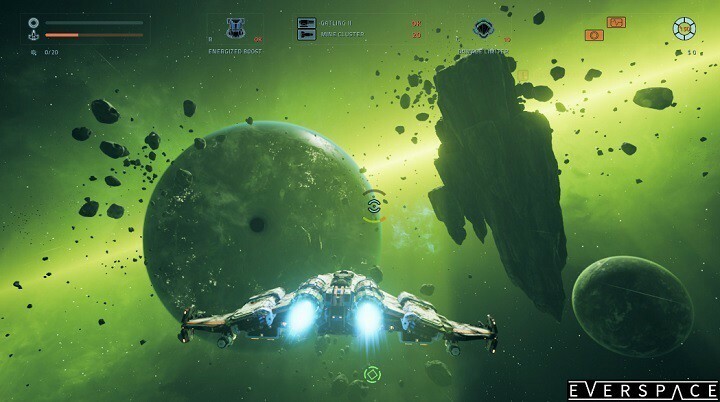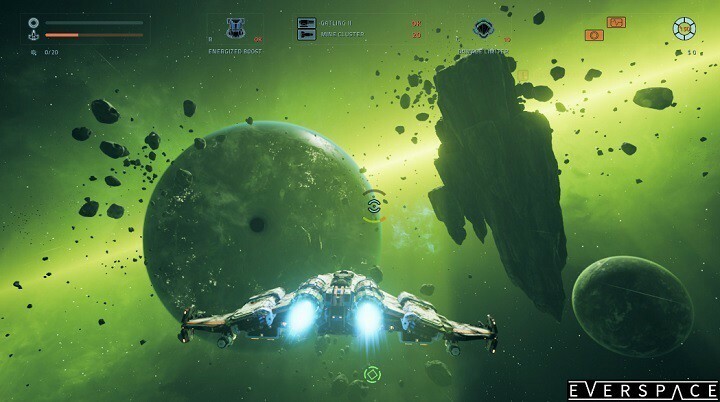
Denne software holder dine drivere kørende og holder dig dermed beskyttet mod almindelige computerfejl og hardwarefejl. Tjek alle dine chauffører nu i 3 nemme trin:
- Download DriverFix (verificeret downloadfil).
- Klik på Start scanning for at finde alle problematiske drivere.
- Klik på Opdater drivere for at få nye versioner og undgå systemfejl.
- DriverFix er downloadet af 0 læsere denne måned.
Everspace er en imponerende tempofyldt rumskytte der tvinger dig til at gøre dit bedste for overleve. Dette er ikke en let opgave, især i et fjendtligt miljø fyldt med naturlige farer, hvor fjender som fredløse, udlændingeog en mystisk rumarmada prøver at jagte dig.
Everspace handler ikke kun om at skyde fjender, du skal også undgå fjendens ild, hvis du vil overleve.
Spillet er nu tilgængeligt på Xbox One og understøtter Xbox Play hvor som helstmed krydssparring og muligheden for at købe en gang og spille hvor som helst med Windows 10.
Apropos Windows, mange
PC-spillere rapporterer det nogle gange Everspace går ned eller fryser, eller vil ikke engang starte. Hvis du oplever sådanne problemer, skal du følge nedenstående fejlfindingstrin.Fix dit spil! Dette er anden gang det er frosset på sektor 6 sidste mission for mig og ikke fryser andre steder. Altid når jeg kæmper mod Dafoe.
Sådan løses Everspace-startproblemer, nedbrud og fryser
1. Installer nyeste grafikdrivere
2. Start spillet uden Steam med administratorrettigheder. Hvis spillet ikke starter, får du muligvis en fejlmeddelelse om årsagen til problemet.
Højreklik på dit Steam-bibliotek Everspace> Egenskaber> Lokale filer> Gennemse lokale filer> højreklik på Everspace.exe> Start som administrator.
3. Installer forudsætningerne manuelt med administratorrettigheder. Denne handling kan løse problemet eller i det mindste give dig en fejlmeddelelse.
Gå til dit Steam-bibliotek, højreklik på Everspace> Egenskaber> Lokale filer> Gennemse lokale filer> Gå til EngineExtrasRedisten-us> højreklik på UE4PrereqSetup_x64.exe (eller _x86.exe til 32Bit Windows)> Start som administrator.
4. Sørg for, at dit operativsystem er opdateret
Gå til Start> Kontrolpanel> Windows Update> Søg efter opdateringer > Installer alle tilgængelige opdateringer, inklusive valgfrie opdateringer. Når opdateringerne er installeret, skal du genstarte din computer. Hvis opdateringsprocessen ser ud til at sidde fast, kan du bruge vores dedikerede artikel for at løse dette problem.
Glem ikke at starte installationen af omfordelbare enheder manuelt fra EVERSPACEEngineExtrasRedisten-usUE4PrereqSetup_x64.exe eller _x86.exe til 32Bit-systemer.
Hvis skærmen fryser under afspilning af Everspace, skal du deaktivere indstillingen "Glat framerate". Spillere bekræfter også, at start af Everspace fra C: Program Files (x86) SteamsteamappscommonEVERSPACERSGBinariesWin32 forhindrer spillet i at fryse.
Hvis du er stødt på andre løsninger for at løse disse problemer, skal du angive trin til fejlfinding i kommentarfeltet nedenfor.
RELATEREDE HISTORIER, DU SKAL KONTROLLERE:
- Fix: Spillyd stopper med at arbejde på Windows 10
- Fix: Spil til Windows Live-problemer på Windows 10
- Hurtig løsning: Spilnedbrud i Windows 10
- Fix: CD-spil kan ikke afspilles på Windows 10